Windows10,11 Google Chromeでのダウンロードとインストールをご案内致します。
・Windows11 Microsoft Edgeの場合はこちらをご覧下さい。
・Windows10 Microsoft Edgeの場合はこちらをご覧下さい。
なお、現金出納帳WX64bitの例で説明いたしますので他アプリの場合はSetupWx64の部分を置き換えて下さい。
1)「現金出納帳WXのダウンロード」ページで「ダウンロードはこちら」ボタンを押します。
ダウンロードが終わると画面左下にSetupWx64.exeと表示されます。
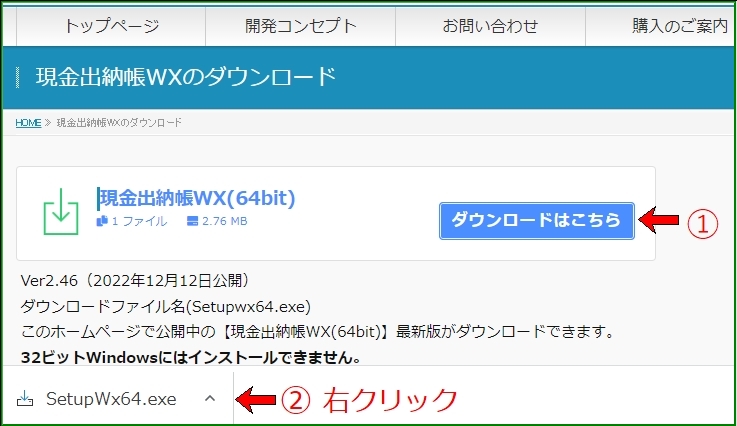
2)画面左下のSetupWx64.exeを右クリックして「フォルダを開く」を選択します。
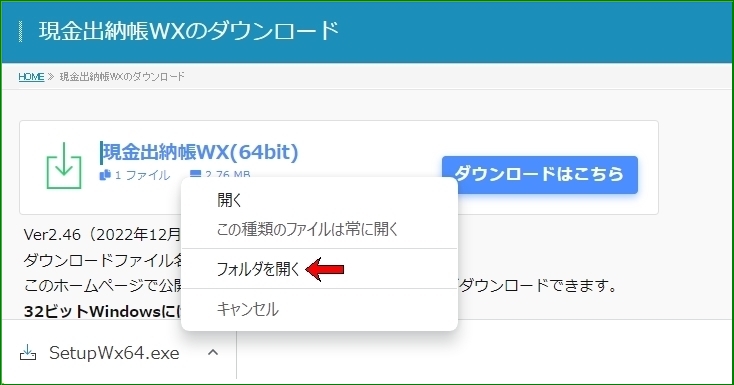
3)ダウンロードファイル一覧が表示されますから、SetupWx64.exeをクリック、もしくはダブルクリックします。
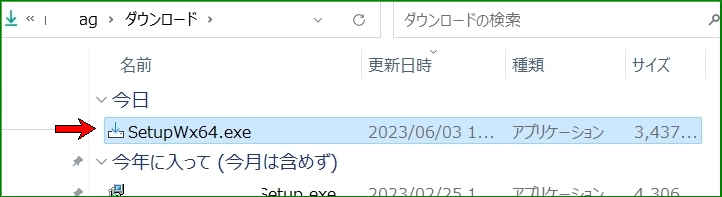
4)「WindowsによってPCが保護されました」の画面で「詳細情報」を選択します。
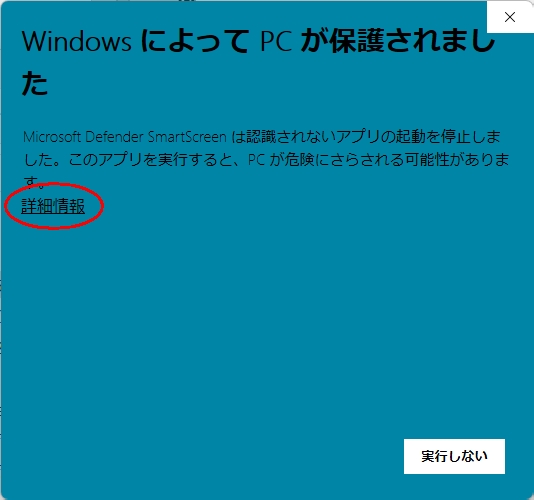
5)「WindowsによってPCが保護されました」画面で「実行」を押します。
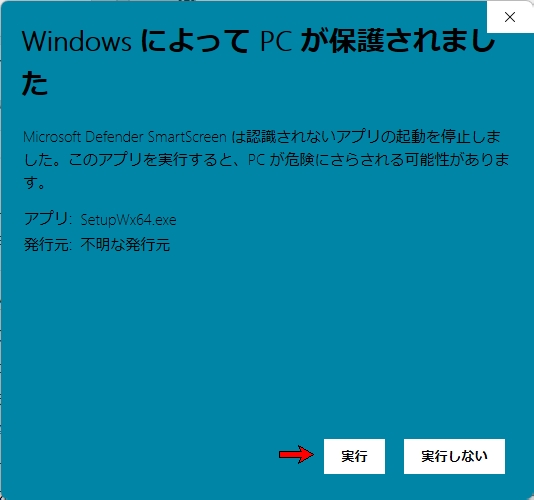
6)「この不明な発行元からの...」画面で「はい」を押します。
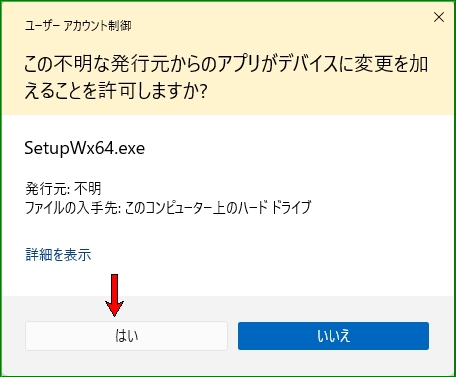
7)インストール画面が表示されますので「次へ」ボタンで進めてください。
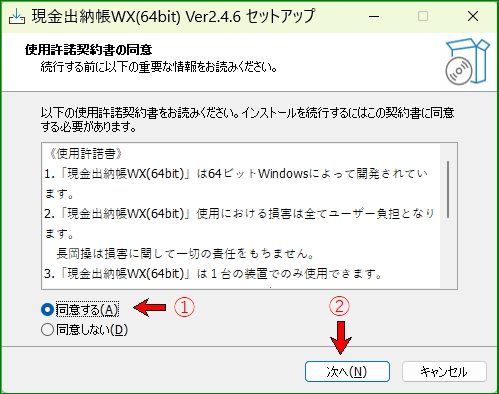
8)次画面では「次へ」ボタンを、最後の画面では「インストール」ボタンを押して下さい。
これでインストール完了です。


